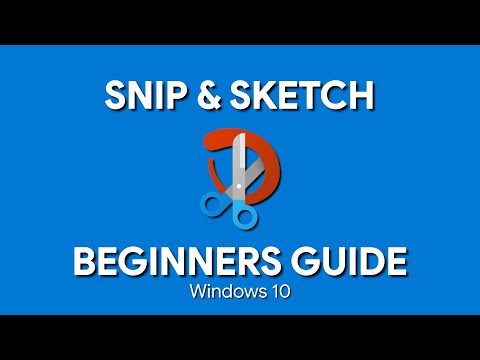Iga Windowsi kasutaja oleks võinud täheldada, et kui ta klõpsab "alla" noolt või hakkab kirjutama midagi failiraamatu aadressiribale, kuvatakse tema ees kõik varasemad asukohad ja URL-id. See võib mõnedel inimestel tekitada privaatsust või turvalisust. Kõiki URL-e saab kustutada, eemaldades need registriredaktori kaudu. Selles postituses näeme, kuidas saate Windows File Explorer aadressiribalt eemaldada või kustutada rippmenüüst automaatselt soovitatud ajaloo kirjeid.
Kustutage failihalduri aadressiriba ajalugu

Dialoogiboksi käivitamiseks avamiseks vajutage Win + R. Tüüp regedit ja vajuta Enter.
Järgmisena avanevatel aknadel navigeerige järgmisele teele:
HKEY_CURRENT_USERSoftwareMicrosoftWindowsCurrentVersionExplorerTypedPaths
Kui seal on, valige see TypedPaths kanne olemasolevate valikute loendist.
Parempoolses paneelis näete erinevaid URL-e või radu sisaldavaid URL-id, url2 jne. Paremklõpsake sellel, mida soovite kustutada, ja valige Kustuta.
Nii saate kustutada ühe, rohkem või kõik üksused.
Seotud näpunäited:
Kui soovite kustutada kogu aadressiriba ajaloo, saate Windows 10 abil paremklõpsake Exploreriribal ja valige Kustuta ajalugu.

Selleks, et kustutada kõik Windows Explorer 10 failihalduri ajalugu, avage kaustade valikud või failihalduri valikud, nagu seda praegu kutsutakse, ning sakil Üldine jaotises Privaatsus klõpsake Puhastage File Exploreri ajalugu nuppu.